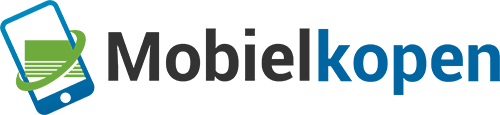Ben je het beu om constant verblind te worden door het felle licht van je scherm? Geen zorgen, want we hebben de perfecte oplossing voor je: de donkere modus. Het enige wat je hoeft te doen is een paar simpele stappen volgen en voor je het weet, kun je genieten van een stijlvol en rustgevend donker kleurenschema op je telefoon.
Donkere modus op Android inschakelen
Wil je graag de donkere modus inschakelen op je Android-apparaat? Dit zijn tien handige stappen om dit te bereiken.
1. De magische snelkoppeling
Als je een Android-telefoon hebt die op Android 10 of hoger draait, heb je geluk. Je kunt de donkere modus inschakelen door de snelle instellingen te gebruiken. Veeg gewoon naar beneden om je meldingenscherm te openen en zoek naar het pictogram voor donkere modus. Tik erop en voilà, je scherm is nu getransformeerd naar een stijlvolle donkere achtergrond.
2. De diepte van de instellingen
Als je je Android-telefoon hebt bijgewerkt naar Android 9 of lager, moet je wat dieper graven in je instellingen om de donkere modus te vinden. Ga naar je Instellingen en zoek naar het menu ‘Weergave’ of ‘Weergave-instellingen’. In dit menu vind je de optie voor donkere modus. Schakel het in en geniet van de zwarte achtergrond die je ogen rust geeft en je batterij spaart.
3. “Hey Google, donkere modus inschakelen”
Als je een fan bent van spraakopdrachten, heb je geluk. Zeg gewoon de toverwoorden “Hey Google” en vraag vriendelijk om de donkere modus in te schakelen. Je slimme assistent zal gehoorzamen en je scherm zal direct veranderen in een stijlvolle donkere modus.
4. Nachtelijke planning
Als je niet elke dag wilt rommelen met de instellingen van je telefoon, kun je ervoor kiezen om de donkere modus automatisch in te schakelen op bepaalde tijden. Ga naar het menu ‘Weergave’ in je instellingen en zoek naar ‘Nachtelijke planning’ of ‘Automatische donkere modus’. Hier kun je de start- en eindtijd van de donkere modus instellen en je telefoon zal automatisch in de juiste modus springen op het aangegeven tijdstip.
5. Snelle apps
Sommige apps hebben hun eigen donkere modus-instellingen. Open je favoriete apps, zoals Facebook, Instagram of YouTube, en ga naar de instellingen van de app. Zoek daar naar de optie voor donkere modus en schakel deze in. Als je van app naar app springt, zal elke app automatisch overschakelen naar de donkere modus zodra je de instelling hebt ingeschakeld.
6. Widgets in het donker
Widgets zijn handige hulpmiddelen die je directe toegang geven tot relevante informatie zonder de app te hoeven openen. Schakel de donkere modus in en je zult merken dat niet alleen je interface donker wordt, maar ook je widgets. Ze zullen samensmelten met de rest van je scherm en een uniformere look creëren. Nooit meer schreeuwende kleuren die uit je startscherm springen.
7. Donkere thema’s
Als je echt wilt experimenteren met de donkere modus, kun je altijd een thema-app installeren. Er zijn talloze apps beschikbaar die je kunt gebruiken om je hele interface aan te passen aan je donkere verlangens. Duik in de Google Play Store en zoek naar thema-apps die de donkere modus naar het volgende niveau tillen met aangepaste pictogrammen, achtergronden en meer.
8. Een tijdje licht
Hoewel je misschien verliefd bent geworden op de donkere modus, kan het soms handig zijn om even terug te gaan naar het licht. Schakel eenvoudigweg de donkere modus uit via je meldingenscherm of de instellingen van je telefoon. Geniet tijdelijk van het heldere en kleurrijke scherm voordat je weer naar de duisternis terugkeert.
9. Schakelen met snelkoppelingen
Als je snel wilt kunnen schakelen tussen de donkere modus en de lichte modus, kun je een snelkoppeling toevoegen aan je startscherm. Tik en houd ergens op je startscherm en kies voor ‘Widgets’. Zoek naar ‘Donkere modus’ en sleep de snelkoppeling naar je startscherm. Nu kun je met één tikje wisselen tussen licht en donker. Zo gemakkelijk als een zwart oplichtscherm.
10. Donkerder dan donker
Wil je je scherm nog donkerder maken dan de standaard donkere modus? Met sommige apps kun je de donkere modus aanpassen en de schermhelderheid nog verder verminderen. Zoek in de instellingen van de app naar ‘Donkerder maken’ of ‘Toonhelderheid’ en pas het niveau aan naar jouw voorkeur.